取引状況はPCだけでなくスマホからも確認することができます
目次
MetaTrader4のアプリダウンロード
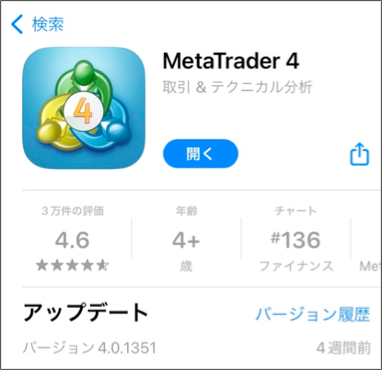
App storeかPlay storeで
『MetaTrader4』と検索
MetaTrader5もありますが、4ですのでお間違いなく☆
開くと「新規口座」と記載されているのでクリック
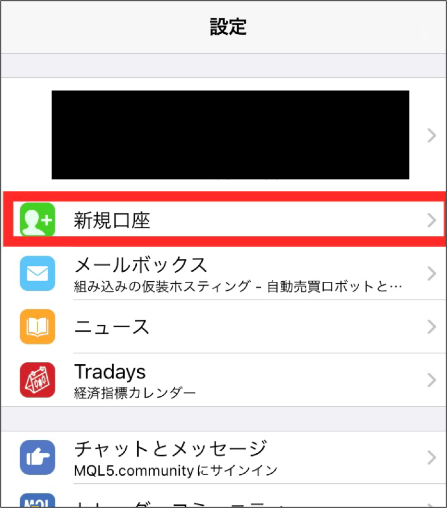
「既存のアカウントにログイン」をクリック
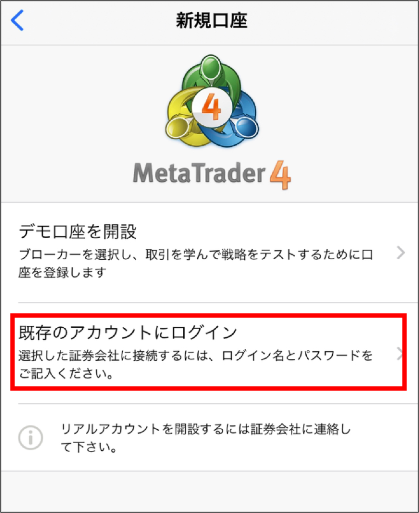
検索窓にサーバー名を入力してください。
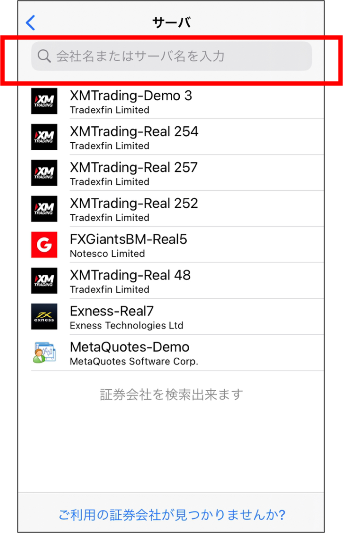
XM Trading-Real ◯◯◯
→◯◯には自分のサーバー回線を記入
※XMの開設をした時にメールで案内がきています。
ログインIDとパスワードを入力しサインインをクリック
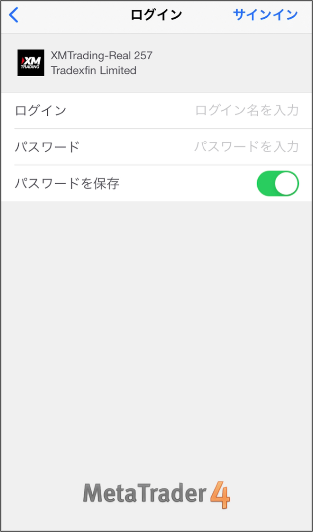
ログイン:口座番号
パスワード:口座開設時のパスワード
MT4の見方
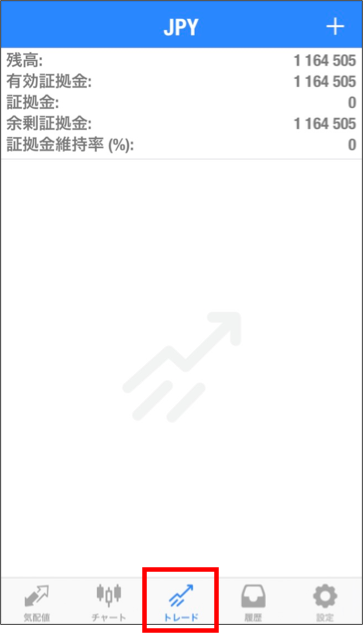
下にある「トレード」をクリックすると
現在のトレード状況や残高などが確認できます。
※ポジションを持っていない時は、画像のような画面になります。
※ポジションを持っている時は左記のような画面になり、数字は常に変動しています。
基本的に、上に出る数字はマイナスであることが多いです。
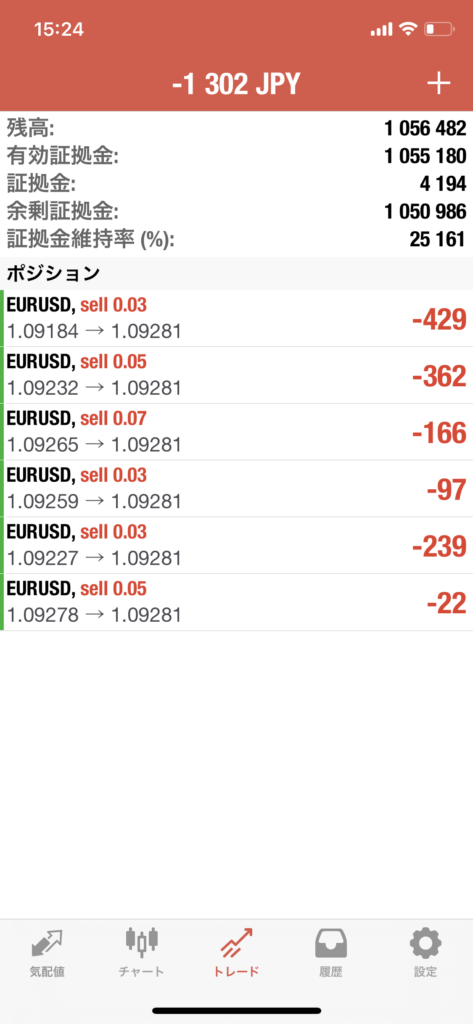
下にある「履歴」を押すとこれまでの損益が表示されます。
上に、日、週、月、カスタムとありますので、1日単位の利益や月単位の利益が見たい場合はこちらで操作します。
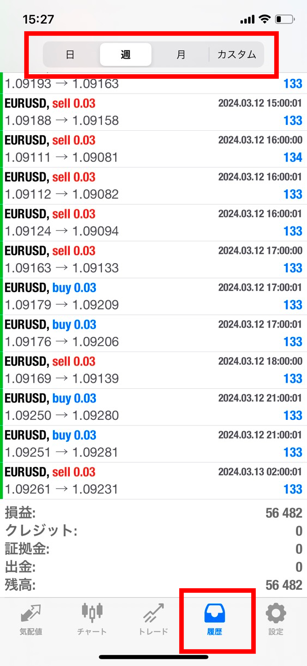
下に「チャート」の項目がありますが、EURUSDチャートの動きを確認したい時は「チャート」をクリックすると見ることができます。
※ただし、画像のようにEURUSDが入っていれば問題ないですが、気配値にEURUSDが入っていない場合は表示することができないので、 EURUSD追加する必要があります。
気配値のページの右上の+をクリックします。
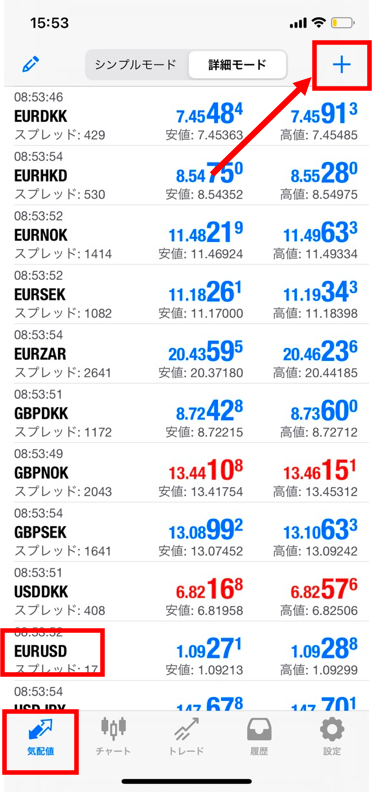
次に「Forex2」をクリックします。
EURUSDと書かれているところで「+」を押すと気配値に反映されます。
下の画像にはEURUSDはないですが、気配値のページにない場合は、こちらにありますので探してみてください。
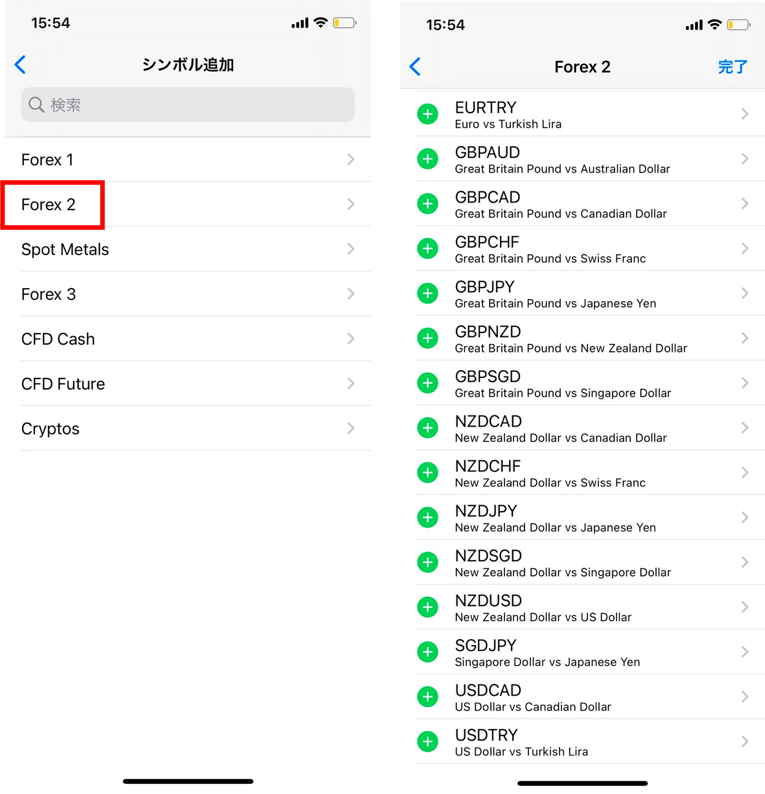
携帯からポジションを手動決済する方法
①手動で決済したい場合、ポジションがある部分を長押しすると
下記のような画面が出ますので「クローズ」をクリック。
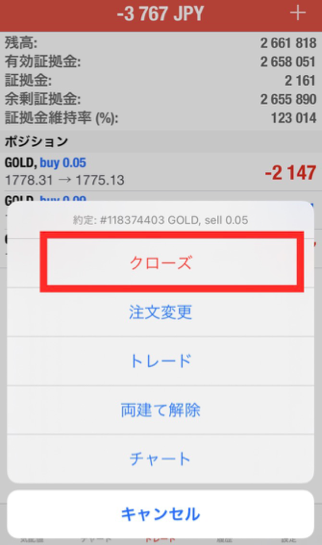
②そうすると下記の画面になりますので、オレンジ色の所をクリックすると手動で決済が可能になります。
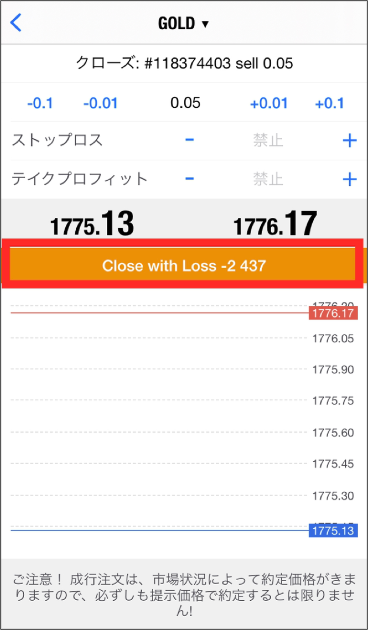
※ただし、自動売買をオンにしたままの状態で決済してもポジションは追加されますので、手動決済する場合は、自動売買をオフにしてから行なうようにしてください